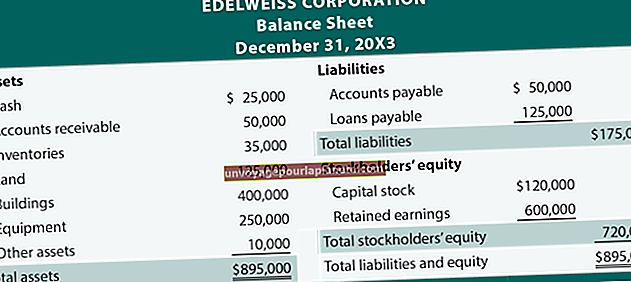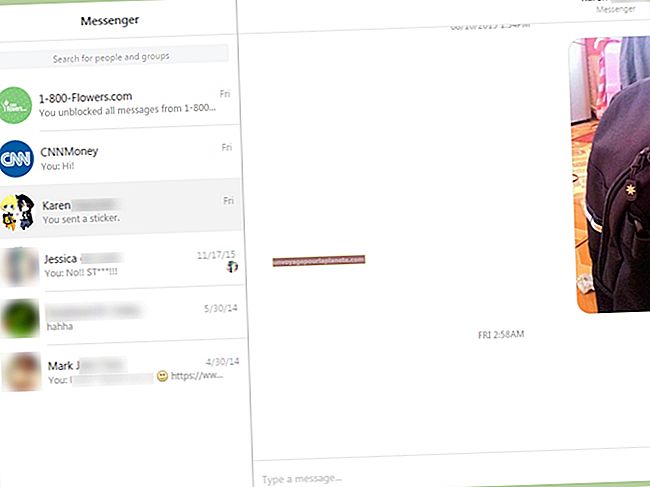Como inserir um PDF no Excel
O Microsoft Excel é usado por muitas empresas para gerenciar e organizar dados, desde números de vendas até informações de contato de clientes ou contratados. Os arquivos PDF, um formato criado pela Adobe, também são comumente usados para armazenar documentos, imagens e outras informações visuais de uma forma que seja fácil de imprimir ou ler em uma ampla variedade de dispositivos. Você pode incorporar arquivos PDF em arquivos do Excel ou outros formatos de arquivo do Microsoft Office, como documentos do Microsoft Word. Em alguns casos, você pode preferir extrair os dados de um PDF em um formato compatível com a planilha ou simplesmente colocar um hiperlink para o PDF na planilha.
Incorporar um PDF no Excel
Não é difícil aprender como incorporar um arquivo no Excel. Se for um PDF, quem quiser ler o par completo de arquivos precisará do Microsoft Office e de um leitor de PDF, como Adobe Reader, ou outro programa de software compatível com cada um dos formatos.
Para que o Excel insira o PDF, primeiro abrir a planilha no Excel. Então, clique a "Inserir" guia no menu da faixa de opções e clique a "Objeto" ícone dentro do "Texto"grupo de ícones de comando.
No "Objeto" caixa de diálogo, selecionar a "Crie um novo" guia e selecionar"Documento Adobe Acrobat" da lista. Pode haver um número de versão após "Adobe Acrobat" na descrição do formato do arquivo. Certifique-se de que "Exibir como ícone" caixa de seleção está marcada. Então, clique "OK."
Selecione a PDF arquivo que você deseja incorporar, usando o menu de arquivo do seu sistema operacional para informar ao Excel para importar o PDF. Ele aparecerá no documento como um ícone que você pode arrastar para onde deseja que apareça.
Em vez disso, crie um link para um PDF
Em alguns casos, você pode não desejar incorporar o PDF diretamente no arquivo de planilha do Excel. Isso pode ser confuso para alguns usuários e tornará o arquivo do Excel maior. Isso também limitará sua capacidade de editar o PDF separadamente da planilha.
Uma alternativa é colocar o arquivo PDF online e criar um link para ele na planilha. Você pode colocar o arquivo no site da sua empresa ou em um serviço de compartilhamento de arquivos, como Dropbox, Microsoft OneDrive ou no Google Drive. Em seguida, obtenha o URL do arquivo PDF e teste se ele funciona em seu navegador. Se isso acontecer, colocar a URL em uma célula no Excel.
Você pode colocar texto na célula ou em uma célula adjacente para explicar o que é o link. Além disso, você pode criar um PDF protegido por senha ou usar controles de acesso em sua plataforma de hospedagem de arquivos ou na Web para limitar quem pode acessar o arquivo.
Insira o endereço de e-mail no Excel
Você também pode digitar um endereço de e-mail na planilha, se preferir que a pessoa que está lendo a planilha entre em contato com você para recebê-la. Basta digitar o endereço em uma célula comum.
Se quiser criar um link para enviar um e-mail para você, use o HYPERLINK função em uma fórmula. Coloque "= HYPERLINK (mailto: [email protected]? Subject = assunto desejado" em uma célula, substituindo [email protected] com seu endereço e assunto desejado com o assunto.
Empacote os arquivos juntos
Se você não quiser seguir a rota da Web, também pode simplesmente distribuir o PDF e o arquivo do Excel juntos.
Se você estiver enviando-os por e-mail ou em uma plataforma de mensagens como Slack ou Microsoft Teams, anexe o à mesma mensagem e entenda como eles funcionam juntos. Como alternativa, coloque-os em um arquivo Zip ou outro arquivo compactado, para que possam ser compartilhados como uma única unidade.
Você também pode colocá-los na mesma pasta em um drive compartilhado da empresa ou em uma ferramenta de compartilhamento de arquivos de sua escolha.
Extraia dados PDF para Excel
Dependendo do que está em seu arquivo PDF, você pode querer apenas colocá-lo diretamente em sua planilha do Excel.
Se o PDF contiver dados tabulares ou de texto, você poderá copiá-los e colá-los diretamente nas células da planilha. Se a operação de copiar e colar não preservar a formatação, você pode usar uma ferramenta especializada para extraí-la com mais precisão.
Ferramentas online como CometDocs e ferramentas offline, como o programa gratuito e de código aberto _PDFToText pode ajudar a extrair texto formatado de arquivos PDF e convertê-los para outros formatos, como Excel, Word ou avião texto. Você pode tentar vários programas, até encontrar um que dê o resultado desejado.
Em alguns casos, como se um PDF contiver gráficos, pode ser útil simplesmente fazer uma captura de tela do PDF e, em seguida, incorporá-lo como uma imagem no arquivo de planilha do Excel.